
Ta programska oprema bo zagotovila, da bodo vaši gonilniki delovali in vas tako varovala pred pogostimi računalniškimi napakami in okvarami strojne opreme. Preverite vse svoje voznike zdaj v treh preprostih korakih:
- Prenesite DriverFix (preverjena datoteka za prenos).
- Kliknite Zaženite optično branje najti vse problematične gonilnike.
- Kliknite Posodobi gonilnike da dobite nove različice in se izognete sistemskim okvaram.
- DriverFix je prenesel 0 bralci ta mesec.
Zaskrbljen zaradi napake 0x87e107d1 na vašem Xbox ena? Nekateri prizadeti uporabniki vidijo to sporočilo o napaki, ko poskušajo prenesti vsebino na svojo konzolo Xbox One, zlasti samo z eno igro.
Nezmožnost uživanja v določeni igri ne zveni tako zastrašujoče. Vendar se lahko stvari spremenijo v nekaj resnejšega, saj drugi uporabniki poročajo, da se težava širi in vpliva na vsako igro, ki so jo kupili digitalno.
Zato je pomembno, da ga rešite. Če predpostavimo, da je to tudi vaš cilj, si podrobneje oglejmo nekaj učinkovitih rešitev, ki vam bodo morda pomagale, da se vrnete k brezhibni izkušnji Xbox One.
Kako lahko odpravim napako Xbox One 0x87e107d1?
1. Poskusite znova prenesti vsebino

- Od Domov, vstopi Moje igre in aplikacije> Prikaži vse> Čakalna vrsta.
- Nato označite igro ali aplikacijo, ki jo želite prenesti.
- Če je prikazano stanje V čakalni vrsti ali Začasno ustavljeno, izberite igro ali aplikacijo.
- Nato pritisnite Gumb menija.
- Na koncu izberite Nadaljujte z namestitvijo.
2. Fizično vklopite svoj Xbox One

- Izklopite konzolo tako, da držite tipko Gumb Xbox spredaj 10 sekund. Konzola se bo izklopila.
- S konzole odstranite vse slušalke, žične krmilnike ali drugo dodatno opremo.
- Ponovno ga vklopite s pritiskom na Gumb Xbox.
Tako preprosto je konzolo vklopiti. To pomaga izravnati delovanje tako, da izbrišete predpomnilnik iz Xboxa in odstranite kode napak, kot je 0x87e107d1.
Upoštevajte, da lahko konzolo znova zaženete tudi iz vodnika. Samo pritisnite Gumb Xbox da ga odprete. Izberite Sistem> Nastavitve> Splošno> Način napajanja in zagon, nato pritisnite Znova zaženite zdaj. Pojavi se potrditveno sporočilo.
Z izbiro potrdite svoj namen ponovnega zagona Da. Vaš Xbox One se bo izklopil in nato znova vklopil.
3. Ponastavite konzolo
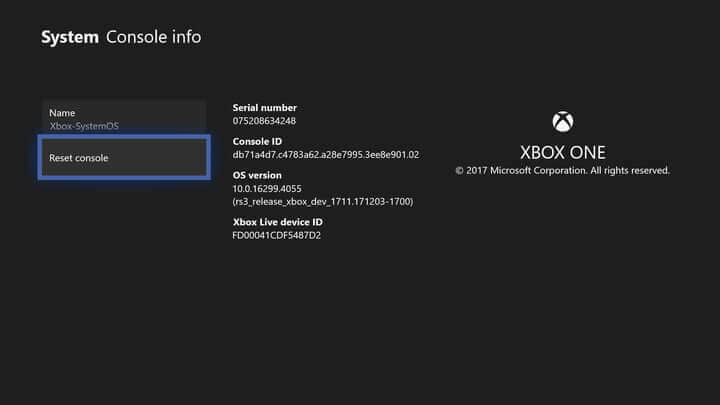
- Vpis. Pritisnite tipko Gumb Xbox na krmilniku, da odprete meni vodnika.
- Pomaknite se do Sistemski meni in izberite Nastavitve.
- Izberite Sistem, čemur sledi Informacije o konzoli.
- Medtem ko ste tukaj, odprite Ponastavi gumb konzole.
- Lahko se odločite za katero koli Ponastavitiin odstranite vse ali Ponastavite in obdržite moje igre in aplikacije.
- Izberite eno od teh možnosti in potrpežljivo počakajte, da se postopek konča.
- Ko je, se bo vaša konzola samodejno znova zagnala.
Izvedba mehke ponastavitve bi bila lahko najboljša rešitev, če vsi drugi postopki že niso uspeli. Vendar upoštevajte, da tudi če obdržite igre in aplikacije, bodo vsi vaši osebni podatki še vedno izbrisani iz sistema.
Zato se morate pred postopkom sinhronizirati z Xbox Live ali ročno izvoziti nastavitve, če jih želite obdržati na varnem. Če na vašem Xbox One še vedno vidite napako 0x87e107d1, se pomaknite navzdol do zadnje metode spodaj.
Ne morete odpreti vodnika za Xbox One? Preverite ta priročnik in težavo hitro rešite.
4. Spremenite omrežne nastavitve v način brez povezave
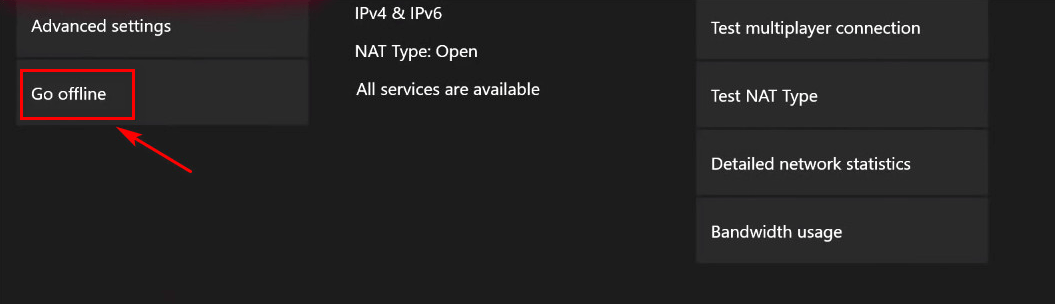
- Vpis. Pritisnite tipko Gumb Xbox priti do prekrivni vodnik.
- Vstopi Nastavitve> Sistem> Nastavitve> Omrežje.
- Dostop do poti Odsek brez povezave Naslednji.
- Ko ste uspeli preklopiti omrežni način konzole na Brez povezave, se vrnite na zaslon za prijavo.
- Čas je, da se prijavite s svojim računom.
- Zaženite isto igro, ki je prej sprožala napako 0x87e107d1.
- Če se želite vrniti v splet, se vrnite na Meni Network Settings, v Pojdi na spletni razdelek.
- Zdaj lahko znova zaženete igro in preverite, ali je težava odpravljena.
V skrajnem primeru ne pozabite, da lahko Xbox One uporabljate, ne da bi vas kdo pozval, da se povežete Xbox Live. Pojdite brez povezave in upoštevajte, da lahko igrate igre, če ste to v preteklosti nastavili kot domači Xbox.
Tudi drugi uporabniki so poročali o uspehu, medtem ko so svoj profil izbrisali iz Xboxa in ga znova prenesli. Kaj pa ti; so se zgornje rešitve izkazale za koristne? Če je tako, nam to sporočite v spodnjem oddelku za komentarje.


